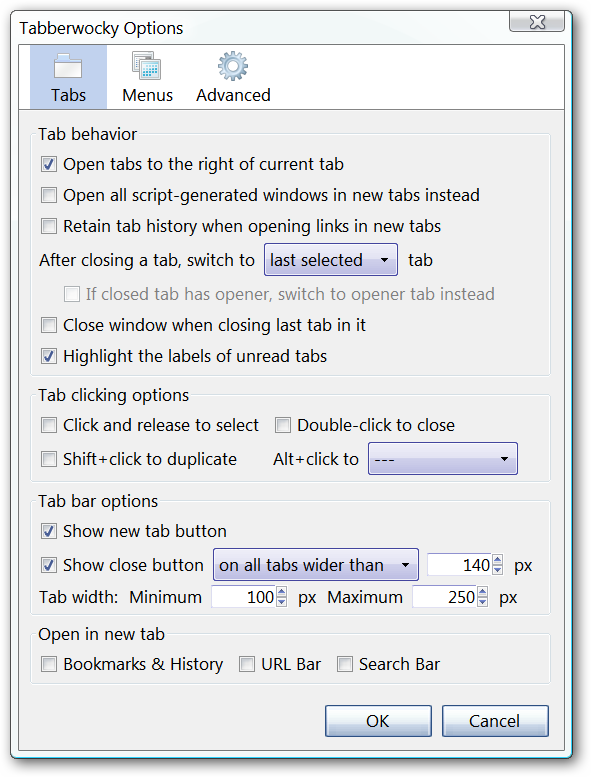Die neue Registerkarte von Firefox Quantum enthält viele DingeDarauf von empfohlenen Artikeln bis zu Highlights aus Ihrer Geschichte. Aber wenn Ihnen dieses Design nicht gefällt, bleiben Sie nicht dabei. Sie können die alte neue Registerkarte von Firefox wiederherstellen oder eine beliebige Adresse als neue Registerkarte festlegen.
So entschlüsseln Sie die neue Registerkarte
Sie können verschiedene Elemente aus der neuen Registerkarte entfernen, um sie zu vereinfachen. Öffnen Sie dazu einfach Ihre neue Registerkarte und klicken Sie auf das Zahnradsymbol in der oberen rechten Ecke der Seite.

VERBUNDEN: So entfernen Sie Pocket aus Firefox Quantum
Deaktivieren Sie das Kontrollkästchen, was Sie nicht sehen möchten, und klicken Sie auf"Getan". Die Liste enthält die Suchleiste, die am häufigsten besuchten Top-Sites, von Pocket empfohlene Artikel, Highlights aus Ihren Lesezeichen und den Verlauf sowie Snippets mit Informationen von Mozilla, die gelegentlich unten auf Ihrer neuen Registerkarte angezeigt werden.

So passen Sie Ihre Top-Websites an, wenn Sie sie verlassen habenaktiviert, bewegen Sie den Mauszeiger über den Bereich "Top Sites" und klicken Sie in der oberen rechten Ecke auf "Bearbeiten". Sie können auf "Hinzufügen" klicken und Ihre bevorzugten Websites zu diesem Bereich hinzufügen, um einen schnelleren Zugriff zu erhalten.

So rufen Sie die alte neue Registerkarte zurück (oder verwenden Sie eine leere Seite)
Wenn Ihnen das neue Design in Firefox Quantum nicht gefällt, können Sie die alte neue Registerkarte aus früheren Firefox-Versionen wiederherstellen.
Dazu müssen Sie die about: config-Schnittstelle verwenden. Art about:config in die Adressleiste von Firefox und drücken Sie die Eingabetaste, um sie zu öffnen.

Es wird eine Warnung angezeigt, die besagt, dass "Dies könnte ungültig werden."Ihre Garantie! “Die about: config-Oberfläche ist ein erweitertes Tool, mit dem Sie viele verschiedene Einstellungen ändern können. Sie könnten Ihre Browserkonfiguration durcheinander bringen und Probleme verursachen, wenn Sie die falschen Einstellungen ändern. Folgen Sie einfach unseren Anweisungen, ohne andere Einstellungen zu ändern.
Klicken Sie auf "Ich akzeptiere das Risiko!", Um fortzufahren.

Geben Sie "newtabpage" in das Suchfeld oben auf der Seite "about: config" ein, um die relevanten Einstellungen zu finden.

Doppelklicken Sie auf die browser.newtabpage.activity-stream.enabled Option in der Liste hier, um es auf "Falsch" zu setzen.
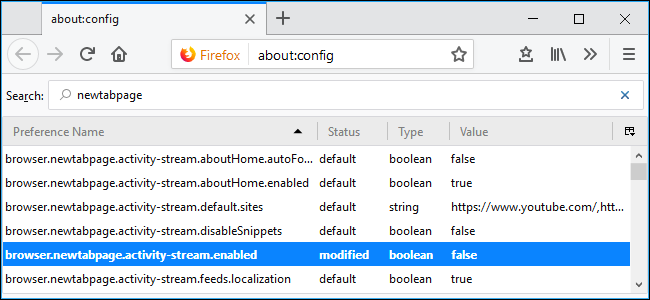
Sie sehen die alte neue Registerkarte von Firefox mitWieder größere Thumbnails. Sie können auf das Zahnradsymbol in der oberen rechten Ecke der Seite klicken und "Leere Seite anzeigen" auswählen, wenn Sie stattdessen eine leere Seite verwenden möchten.

Um diese Änderung rückgängig zu machen, kehren Sie zu about: config zurück und doppelklicken Sie auf browser.newtabpage.activity-stream.enabled Option noch einmal, um es auf "True" zu setzen.
So legen Sie eine benutzerdefinierte neue Registerkarte fest
Firefox verfügt nicht mehr über eine integrierte EinstellungsoptionJede Webseite als Ihre neue Registerkarte, da diese von Adware missbraucht wurde. In Firefox können Add-Ons diese Änderung jedoch vornehmen. Sie können ein Add-On installieren und damit eine beliebige neue Registerkarte auswählen.
Wenn Sie eine benutzerdefinierte Adresse als neue Adresse festlegen möchtenWir empfehlen die Erweiterung Neuer Tab Override. Installieren Sie es und klicken Sie auf die Schaltfläche "Neuer Tab - Einstellungen", die auf Ihrer Symbolleiste angezeigt wird, um die entsprechenden Optionen zu finden.

Standardmäßig können Sie mit der Erweiterung einbenutzerdefinierte URL im Feld URL. Geben Sie einfach die Adresse einer Webseite ein, die Sie als neue Registerkarte verwenden möchten. Wenn Sie beispielsweise How-To Geek als Startseite verwenden möchten, geben Sie ein https://howtogeek.com Hier.
Dies funktioniert nur mit Adressen, die mit einem der beiden beginnen http:// oder https:// .

Sie können auch aus anderen Optionen auswählen. Klicken Sie einfach auf das Feld "Option" und wählen Sie eine Option aus der Liste aus. Sie können Firefox beispielsweise so einstellen, dass die neue Registerkarte immer mit einer leeren Seite, Ihrer aktuellen Homepage oder einer lokalen Datei geöffnet wird.
Mit der Option „Lokale Datei“ können Sie eine HTML-Datei auswählen, die Firefox auf seiner neuen Registerkarte verwendet. Sie können also Ihre eigene Webseite erstellen und diese bei Bedarf als benutzerdefinierte neue Registerkarte festlegen.